Како прећи на режим таблета у оперативном систему Виндовс 10
Ако користите Виндовс 10(Windows 10) на таблету, требало би да радије користите режим Виндовс 10(Windows 10) таблета јер пружа искуство које је погодније за додир и пружа почетни(Start) екран, а не Виндовс Старт мени(Windows Start Menu) . Такође, у режиму таблета, све апликације раде на целом екрану, што опет олакшава навигацију корисницима таблета. Међутим, ако и даље желите да се држите десктоп режима на таблету, можете лако да промените подешавања. Дакле, без губљења времена, хајде да видимо како се пребацити на режим таблета у Виндовс 10 уз помоћ доле наведеног водича.

Како се пребацити на режим таблета у Виндовс 10
Обавезно креирајте тачку враћања(create a restore point) у случају да нешто крене наопако.
Метод 1: Аутоматски користите режим таблета или радну површину(Method 1: Use Tablet Mode or Desktop Mode Automatically)
1. Притисните Windows Key + И да отворите Подешавања(Settings) , а затим кликните на Систем.(System.)

2. У левом менију изаберите Режим таблета.( Tablet mode.)
3. Сада под Вхен И синг ин изаберите „ Користи одговарајући режим за мој хардвер(Use the appropriate mode for my hardware) “.
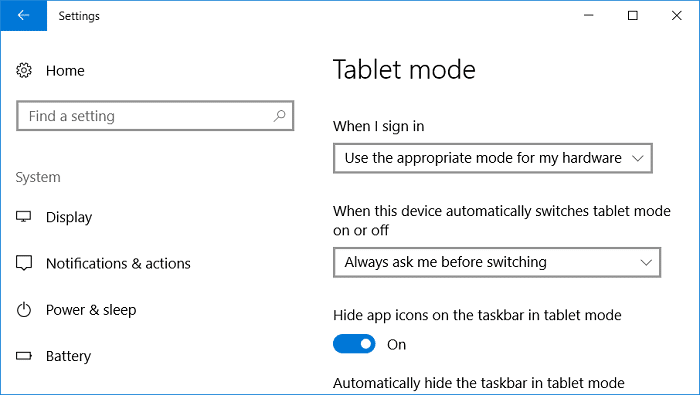
Напомена:(Note:) Ако увек желите да користите режим радне површине, изаберите „Користи режим радне површине“, а(Desktop) ако желите да користите режим таблета, изаберите „Користи режим таблета“.
4. У оквиру Када овај уређај аутоматски укључи или искључи режим таблета изаберите „ Увек ме питај пре пребацивања(Always ask me before switching) “.
5. Поново покрените рачунар да бисте сачували промене.
Метод 2: Пребаците се на режим таблета помоћу Акционог центра(Method 2: Switch to Tablet Mode using Action Center)
1. Кликните на икону Ацтион Центер(Action Center) у системској палети или притисните Windows Key + A да бисте је отворили.
2. Поново кликните на Таблет моде( click on Tablet mode) под Ацтион Центер да бисте га УКЉУЧИЛИ.

3. Ако желите да пређете на радни режим, поново кликните на Таблет режим да бисте га искључили.(clicks on Tablet mode to turn it off.)
4. Поново покрените рачунар.
Метод 3: Пребаците се на режим таблета помоћу Регистра(Method 3: Switch to Tablet Mode using Registry)
1. Притисните тастер Виндовс + Р, а затим откуцајте регедит(regedit) и притисните Ентер.

2. Идите до следећег кључа регистратора:
HKEY_CURRENT_USER\SOFTWARE\Microsoft\Windows\CurrentVersion\ImmersiveShell
3. Изаберите ИммерсивеСхелл( ImmersiveShell) , а затим у десном окну прозора кликните двапут на ТаблетМоде ДВОРД.( TabletMode DWORD.)

4. Сада испод поља података вредности унесите 1 и кликните на ОК.
0 = Онемогући режим таблета
1 = Омогући режим таблета

5. Поново покрените рачунар да бисте сачували промене.
Препоручено:(Recommended:)
- Поправи Један или више мрежних протокола недостаје на овом рачунару(Fix One or more network protocols are missing on this computer)
- Поправи Пријављени сте са привременом грешком у профилу(Fix You’ve been signed in with a temporary profile error)
- Недостају уноси регистра Виндовс сокета потребни за мрежно повезивање(Windows sockets registry entries required for network connectivity are missing)
- Поправи високу употребу ЦПУ-а од стране хоста услуге: локални систем(Fix High CPU Usage by Service Host: Local System)
То је то што сте успешно научили како да пређете на режим таблета у оперативном систему Виндовс 10(How to Switch to tablet mode in Windows 10) , али ако и даље имате питања у вези са овом објавом, слободно их питајте у одељку за коментаре.
Related posts
Онемогућите функцију зумирања прстима у оперативном систему Виндовс 10
Креирање резервне копије комплетне слике система у оперативном систему Виндовс 10 [Ултимативни водич]
Како направити резервну копију слике система у оперативном систему Виндовс 10
Како избрисати партицију волумена или диска у оперативном систему Виндовс 10
Како онемогућити лепљиве углове у оперативном систему Виндовс 10
Како подесити дељење мрежних датотека у оперативном систему Виндовс 10
Омогућите или онемогућите тастер Цапс Лоцк у оперативном систему Виндовс 10
Креирајте пречицу за све задатке на контролној табли у оперативном систему Виндовс 10
Онемогућите додирну таблу када је миш повезан у оперативном систему Виндовс 10
Преименујте фасциклу корисничког профила у оперативном систему Виндовс 10
Онемогућите позадинску слику радне површине у оперативном систему Виндовс 10
Како омогућити Ацтиве Дирецтори у оперативном систему Виндовс 10
Онемогућите контролу корисничког налога (УАЦ) у оперативном систему Виндовс 10
Како омогућити пројекцију слајдова позадине у оперативном систему Виндовс 10
Поправите калкулатор који не ради у оперативном систему Виндовс 10
Лако прегледајте Цхроме активности на временској линији Виндовс 10
Решите проблем са тастатуром која не куца у оперативном систему Виндовс 10
Како онемогућити заштитни зид Виндовс 10
Очистите диск помоћу наредбе Дискпарт Цлеан у оперативном систему Виндовс 10
Како омогућити или онемогућити Емоји панел у оперативном систему Виндовс 10
